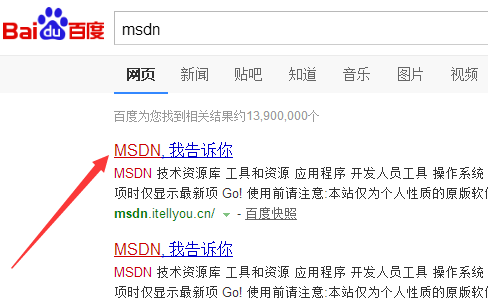...
Win10除了等待Windows更新推送的Win10升级安装文件进行升级外,还可以下载官方Win10安装文件进行本地升级安装或全新安装,下面就跟小编一起来看看win10镜像安装教程。
工具/原料:
系统版本:win10专业版
品牌型号:华硕UL30KU23A
软件版本:下载火(xiazaihuo.com)一键重装系统 V2290
方法/步骤:
方法一:win10镜像安装教程
1、将下载的win10镜像放到非系统盘当中,网上搜索下载下载火(xiazaihuo.com)系统并打开,点击自定义还原选项卡,选择下载好的镜像,点击下一步。

2、点击install.wim,再点击下一步。
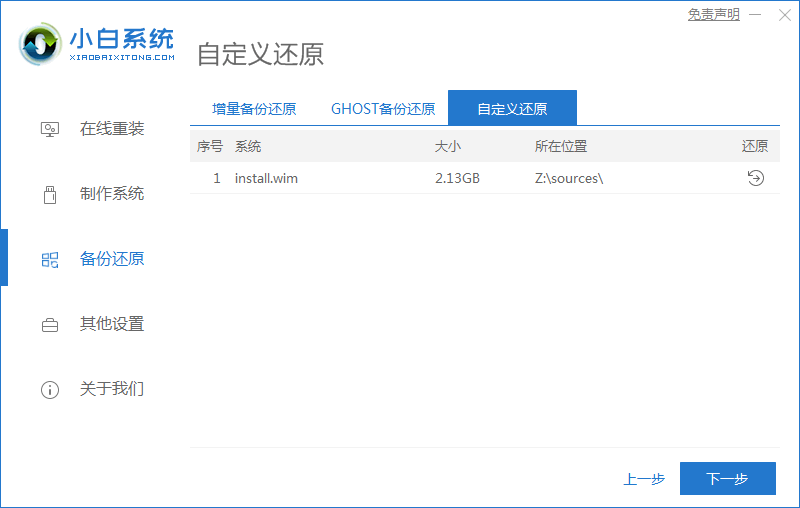
3、选择要安装的系统版本,点击开始安装。

4、等待系统提示部署环境结束后,点击立即重启。

5、进入启动管理器页面,选择第二项,回车。
win10纯净版和专业版哪个好
众所周知,win10系统有很多版本,想安装win10系统的朋友有些疑惑,不知道win10纯净版和专业版那个好,下面小编就带大家来看看win10纯净版和专业版的比较。
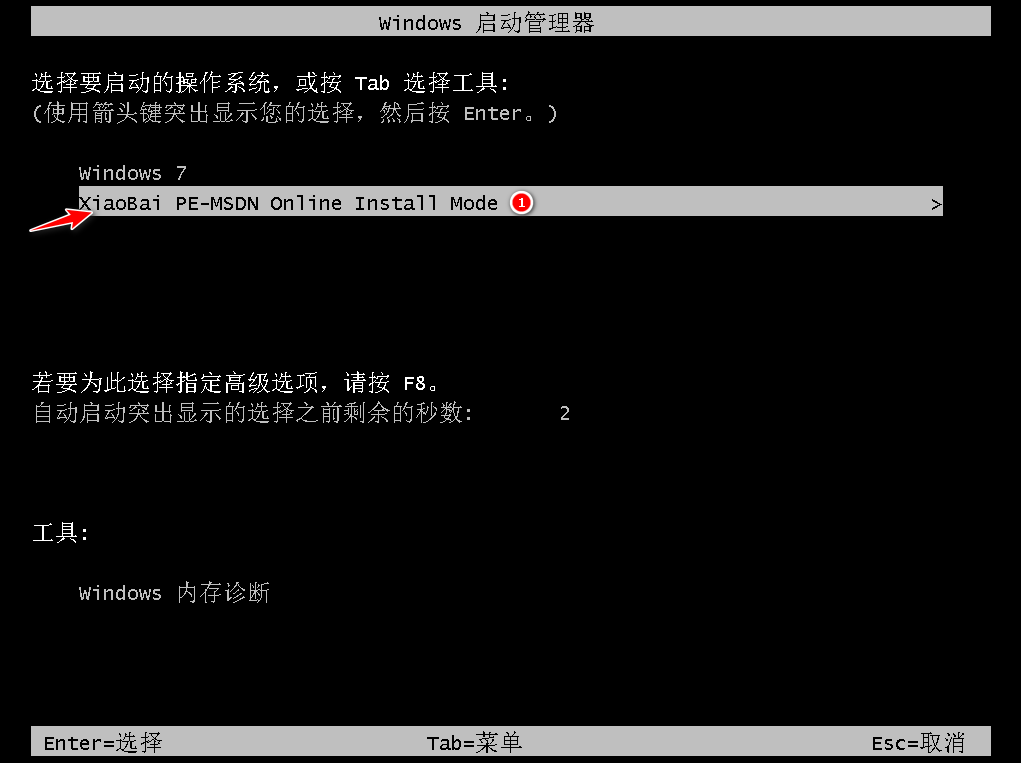
6、等待系统格式化分区。

7、出现引导修复工具页面,点击确定。

8、提示是否进行PE引导菜单回写,点击确定。

9、提示安装完成后,点击立即重启。
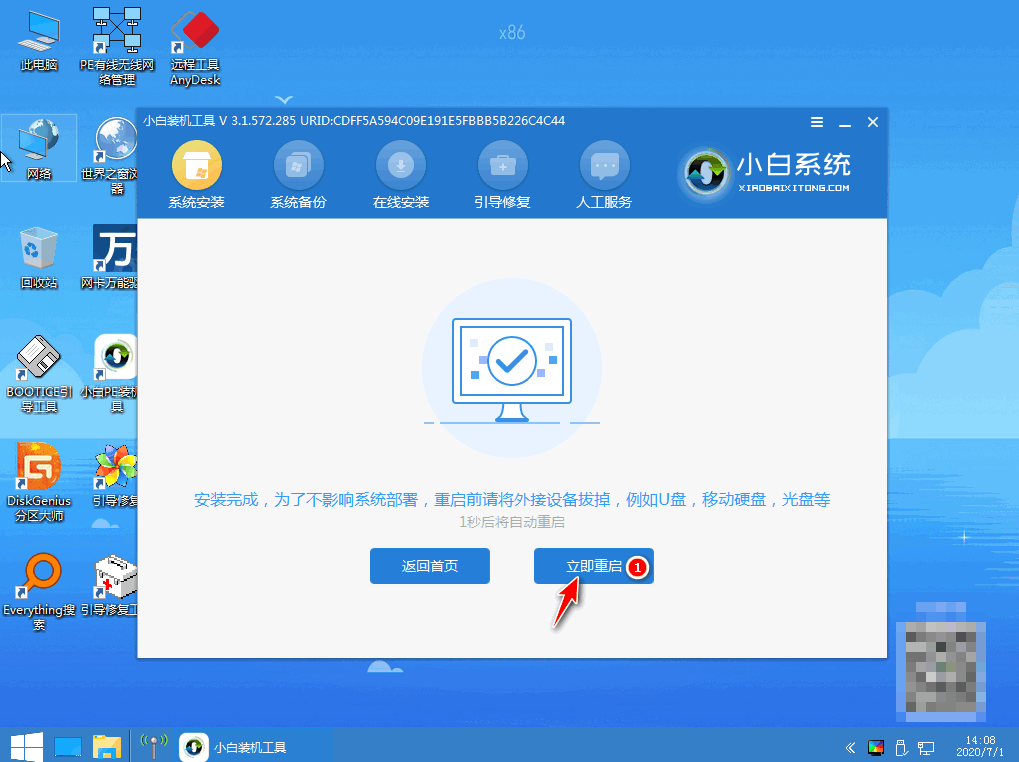
10、重启后进入系统桌面,安装完成。

总结:
以上就是小编整理分享的win10镜像安装教程,希望能给大家提供帮助。
以上就是电脑技术教程《win10镜像安装教程》的全部内容,由下载火资源网整理发布,关注我们每日分享Win12、win11、win10、win7、Win XP等系统使用技巧!win10系统更新步骤
win10系统的更新以及管理方便变得更加的便捷了,不过可能还是有很多小伙伴不是很清楚win10系统更新在哪里。其实具体的操作方法非常的简单,下面小编就给大家介绍win10系统更新在哪找的具体步骤。